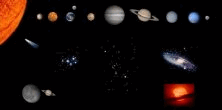|
Nous sommes le 30 Mai 25 |
|
Heures au format UTC + 1 heure |
|
|
Page 1 sur 1 |
[ 5 messages ] |
| Imprimer le sujet | Sujet précédent | Sujet suivant |
Photo avec liseré
| Auteur | Message |
|---|---|
|
Enregistré le: 18 Mar 07 Messages: 3170 Localisation: Puiseux le Hauberger |
Vous désirez réaliser un liseré de couleur autour de votre photo préférée, mais vous ne voulez
pas qu’il déborde dans la périphérie de l’image, ce qui modifierai le cadrage ? 
Voici ma méthode avec Photoshop  . .
Votre image est constituée d’un seul calque, appelé par défaut arrière-plan. QUELLE COULEUR POUR LE LISERE ? Définissez la couleur du futur liseré en cliquant deux fois sur "définir la couleur d’arrière plan" (voir illustration) 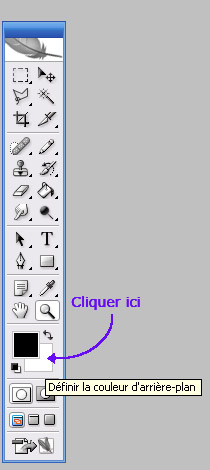
La fenêtre "sélecteur de couleurs" apparaît. A l’aide de celle-ci, choisissez la couleur de votre futur liseré et validez. Le carré sur lequel vous avez cliqué précédemment doit avoir pris la couleur choisie. 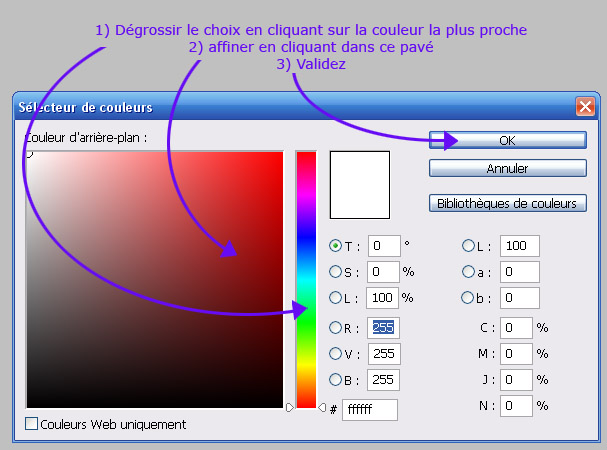
EPAISSEUR DU LISERE, ET FIN DU TUTO. Estimez l’épaisseur à donner au liseré, par exemple 30 pixels (vous pouvez aussi l’estimer en mm) Faites image / taille de la zone de travail, la fenêtre "taille de la zone de travail" apparaît. 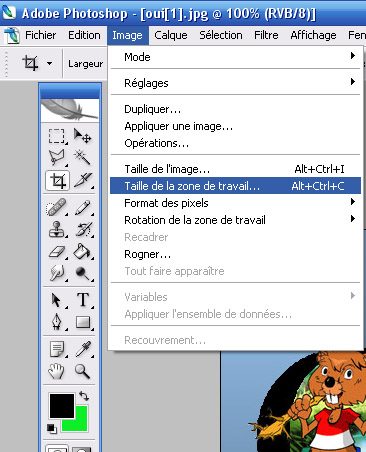 ... ...
Cette fenêtre doit vous indiquer que l’image sera centrée, et que c’est la couleur d’arrière plan qui sera prise en compte, sinon, modifiez ces paramètres. A l’aide du menu déroulant, affichez en pixels et ajoutez 30 aux dimensions affichées, validez, c’est tout. 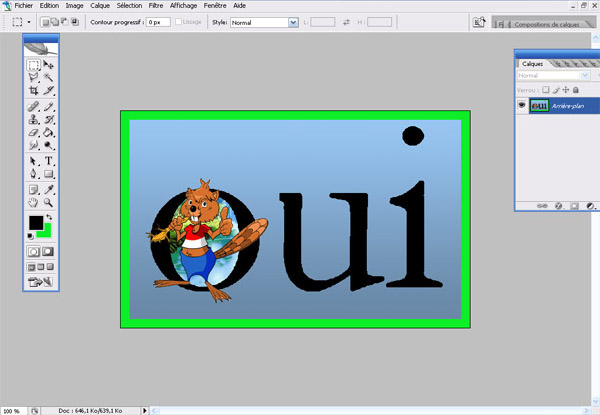
J’ai pris un cas ou vous désiriez une couleur personnalisée, si vous voulez un liseré noir, certaines étapes de ce tuto sont inutiles, à tel point qu’il ne se composerai que de la dernière étape . D’autres astuces peuvent compléter ce tuto, la pratique vous les fera découvrir  . ._________________ Francis Les passions sont déraisonnables par nature, la nature sous toutes ses formes est ma passion. |
| 18 Juil 08 |
|
|
Administrateur Enregistré le: 15 Fév 04 Messages: 7600 Localisation: Vendée |
Merci Francis pour ces tutoriaux forts pratiques
 _________________ Patrice La science consiste à passer d'un étonnement à un autre. Aristote |
| 18 Juil 08 |
|
|
Enregistré le: 15 Fév 04 Messages: 2221 Localisation: Indre |
PSP a aussi cette fonction taille de zone de travail. Ca s'appelle "Taille du support" et est très utile pour les mosaïques.
_________________ Pourquoi n'y aurait-il pas de vie sur les autres planètes ? Il y en a bien à Châteauroux. P Timsit. Site photo : www.maratreyjeanpierre.fr |
| 19 Juil 08 |
|
|
Enregistré le: 18 Mar 07 Messages: 3170 Localisation: Puiseux le Hauberger |
J’utilise effectivement aussi "Taille de la zone de travail" quand je veux
assembler des images pour réaliser par exemple un panoramique. PSP et Photoshop doivent avoir à peu près les mêmes fonctions, mais avec des accès et des noms différents. _________________ Francis Les passions sont déraisonnables par nature, la nature sous toutes ses formes est ma passion. |
| 19 Juil 08 |
|
|
Enregistré le: 15 Fév 04 Messages: 2221 Localisation: Indre |
C'est juste. Pas de standardisation de ce côté. Comme les tests, revues bouquins ne parlent que de Photoshop, il faut que je traduise, que je trouve la fonction correspondante, mais en gros, on y arrive. J'aime bien PSP.
Il est peut-être moins performant que tochop (encore que ça reste à prouver pour les amateurs...), mais il sait faire des tas de choses un peu en marge du traitement d'image pur et dur (gestion de bibliothèque d'images, diaporama, simulation de vieux procédés, vieux negatifs...), ça évite de basculer sur d'autres logiciels. _________________ Pourquoi n'y aurait-il pas de vie sur les autres planètes ? Il y en a bien à Châteauroux. P Timsit. Site photo : www.maratreyjeanpierre.fr |
| 21 Juil 08 |
|
|
|
Page 1 sur 1 |
[ 5 messages ] |
|
Heures au format UTC + 1 heure |
Qui est en ligne |
Utilisateurs parcourant ce forum : Aucun utilisateur enregistré et 1 invité |
| Vous ne pouvez pas poster de nouveaux sujets Vous ne pouvez pas répondre aux sujets Vous ne pouvez pas modifier vos messages Vous ne pouvez pas supprimer vos messages Vous ne pouvez pas joindre des fichiers |